Cómo utilizar Kuler para buscar y compartir temas de color en Photoshop CS6

Aprende a utilizar Kuler para buscar y compartir temas de color en Photoshop CS6, una herramienta esencial para tus proyectos gráficos.
Si es un adicto a la precisión, apreciará la capacidad de Photoshop CS6 para alinear y distribuir sus capas. Estos comandos pueden ser especialmente útiles cuando necesita alinear elementos como botones de navegación en una maqueta de una página web o una fila de fotos para una publicación corporativa. Siga estos pasos para alinear y distribuir sus capas:
En el panel Capas, seleccione las capas que desea alinear.
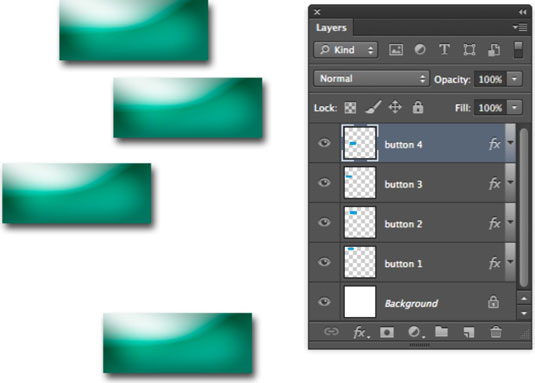
Elija Capa → Alinear y seleccione uno de los comandos de alineación.
Photoshop le proporciona pequeños iconos prácticos que ilustran los distintos tipos de alineación. También encontrará estos iconos como botones en la barra de opciones cuando haya seleccionado la herramienta Mover. Siéntase libre de usar cualquiera de los métodos.

Dependiendo del tipo de alineación que elija, Photoshop se alinea con el elemento de capa que está más lejos de la parte superior, inferior, izquierda o derecha. Si se alinea con el centro, Photoshop divide la diferencia entre los distintos elementos de la capa.
En el panel Capas, seleccione tres o más capas que desee distribuir uniformemente.
Elija Capa → Distribuir y seleccione uno de los comandos de distribución.
Los comandos de distribución espacian uniformemente las capas entre el primer y el último elemento de la fila o la columna.
Para los que tienen dificultades con las palabras, puede encontrar un icono que ilustra los tipos de distribución. Y al igual que la alineación, los iconos de distribución aparecen como botones en la barra de opciones cuando tiene seleccionada la herramienta Mover.
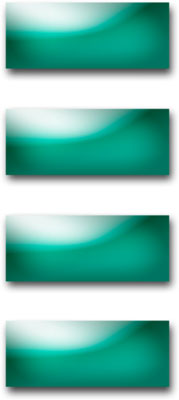
También puede alinear una capa con un contorno de selección siguiendo estos pasos:
Haga su selección deseada en la imagen.
Seleccione una capa o capas en el panel Capas.
Elija Capa → Alinear capas a la selección y elija un tipo de alineación en el submenú.
Tenga en cuenta que el comando Alinear capas a la selección no aparece en el menú Capa hasta que tenga ambas capas y un contorno de selección activo.
Aprende a utilizar Kuler para buscar y compartir temas de color en Photoshop CS6, una herramienta esencial para tus proyectos gráficos.
Aprenda cómo utilizar las cuadrículas y guías de InDesign CS5 para alinear elementos de manera efectiva. Maximice su diseño utilizando las funcionalidades avanzadas de esta herramienta de diseño gráfico.
Descubre cómo utilizar las herramientas de dibujo en InDesign para crear formas y polígonos con precisión. Aprende técnicas esenciales y tips para mejorar tus publicaciones.
Aprende cómo crear y guardar rutas en Adobe Photoshop CS6. Descubre la importancia de convertir tu ruta de trabajo en una ruta guardada para evitar pérdidas.
Aprenda a crear y guardar estilos de párrafo en Adobe InDesign CS6 para optimizar su flujo de trabajo y facilitar la edición de su contenido.
Aprende a cambiar el ancho y el tipo de trazo en Illustrator CC con este tutorial completo que incluye la personalización de tapas, uniones y líneas discontinuas.
Aprende a ver y administrar los comentarios en documentos PDF utilizando Adobe Acrobat Creative Suite 5. Descubre los métodos más efectivos y eficaces para colaborar con revisores.
Puede utilizar la herramienta Instantánea en Adobe Acrobat CS5 para seleccionar tanto texto como imágenes y crear una imagen de un área determinada dentro de un archivo PDF. El resultado se conoce comúnmente como una captura de pantalla de una sección dentro de un archivo PDF. El resultado es una imagen y su texto no es […]
Diseñado para investigadores y científicos, las capacidades de medición en Photoshop CC son bastante poderosas. Puede medir casi cualquier cosa y contar el número de lo que sea en una imagen técnica, tal vez desde un microscopio o telescopio. Si conoce el tamaño exacto de cualquier elemento en una imagen, puede descubrir casi cualquier cosa […]
Cuando utiliza las herramientas Licuar en Adobe Creative Suite 5 (Adobe CS5) Illustrator, puede doblar objetos (hacerlos ondulados, pegajosos o puntiagudos) creando distorsiones simples o complejas. Las herramientas Licuar pueden lograr todo tipo de distorsiones creativas o extravagantes (dependiendo de cómo se mire) en sus objetos. Usted […]



